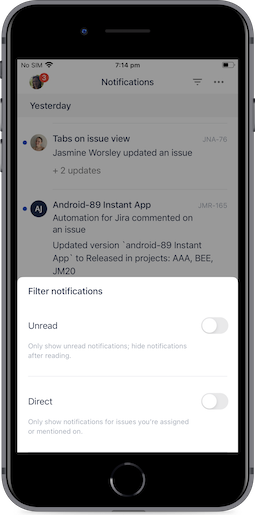Jira 모바일을 사용하는 방법
시작하기
다운로드하고, 확인하고, 초대하세요. iOS 또는 Android용 Jira Cloud를 사용하면 손안에서 편하게 Jira에서 작업을 진행할 수 있습니다.
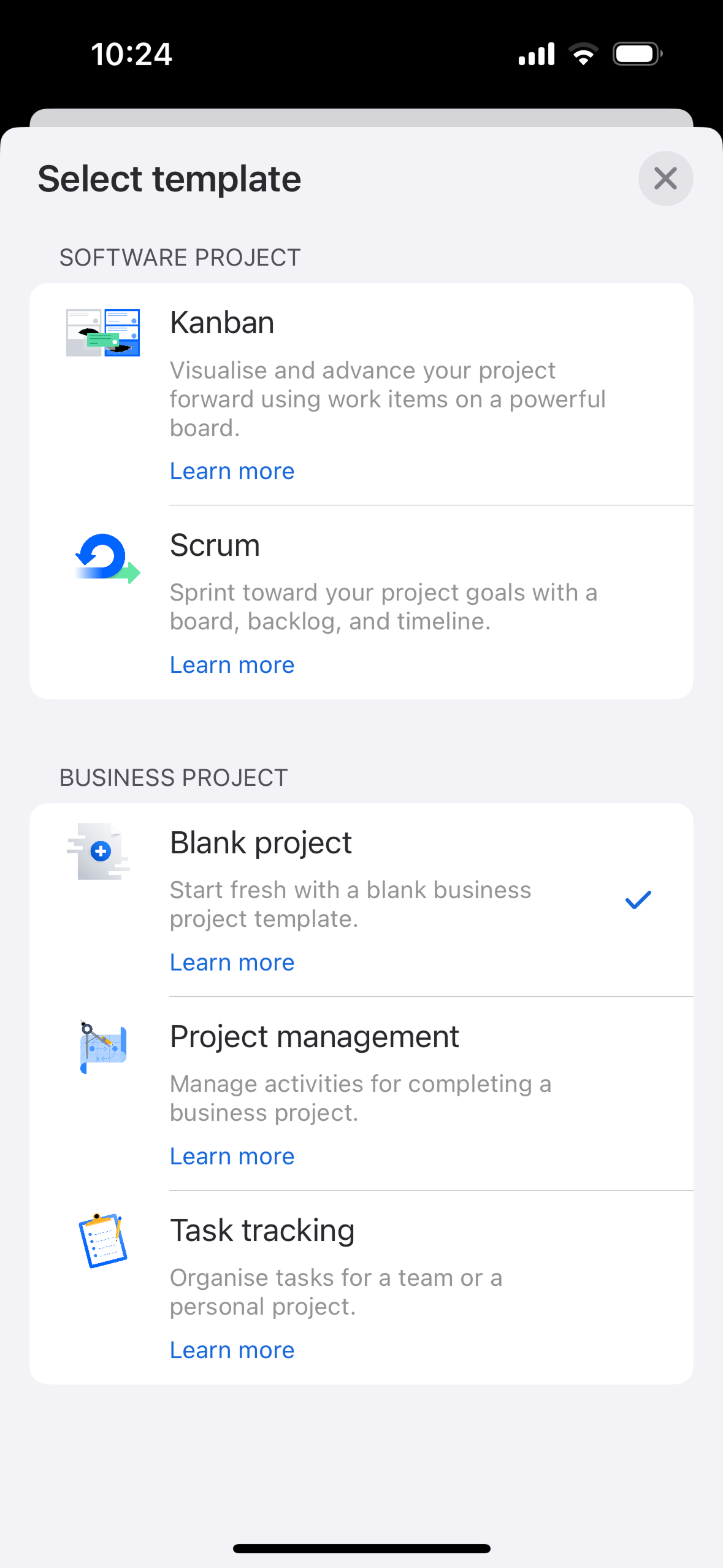
참고: 스크럼이나 칸반을 선택하면 프로젝트 유형은 회사에서 관리하는 프로젝트가 아니라 팀에서 관리하는 프로젝트가 됩니다. 회사에서 관리하는 프로젝트 유형을 모바일에서 사용하려면 웹용 Jira Cloud를 통해 프로젝트를 만드세요.
- 팀원이 프로젝트에 참여하도록 초대합니다. 계정 아바타를 선택한 다음 사이트에 사용자 초대를 선택합니다.
- Jira 모바일 앱 사용을 시작합니다!
열 관리
보드의 열은 업무 항목 상태를 나타냅니다.
- 팀에서 관리하는 프로젝트의 열 이름을 편집하려면 열 이름 옆에 있는 '더 보기' 아이콘(Android는 ︙, iOS는 •••)을 선택합니다. (Android에서는 편집할 열 이름을 선택할 수도 있습니다.)
- 팀에서 관리하는 프로젝트에서 열을 다시 정렬하거나 삭제하려면 열 이름 옆에 있는 '더 보기' 아이콘을 선택합니다.
- 팀에서 관리하는 프로젝트에 열을 더 추가하려면 보드 상단의 '더 보기' 아이콘을 선택합니다. (Android에서는 보드의 오른쪽으로 스크롤하여 열 추가를 선택할 수도 있습니다.)
회사에서 관리하는 프로젝트에서도 웹용 Jira Cloud의 보드 설정을 통해 같은 작업을 완료할 수 있습니다.
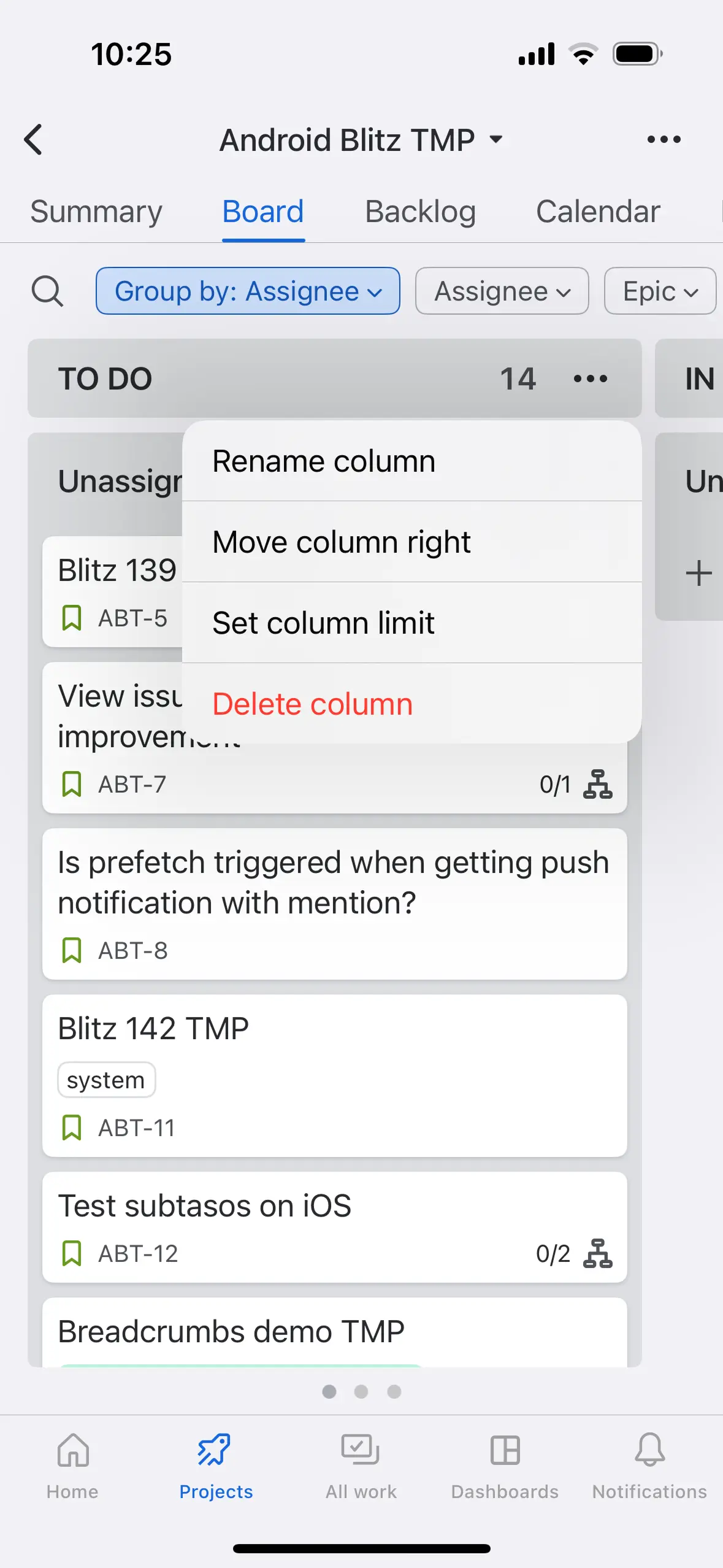
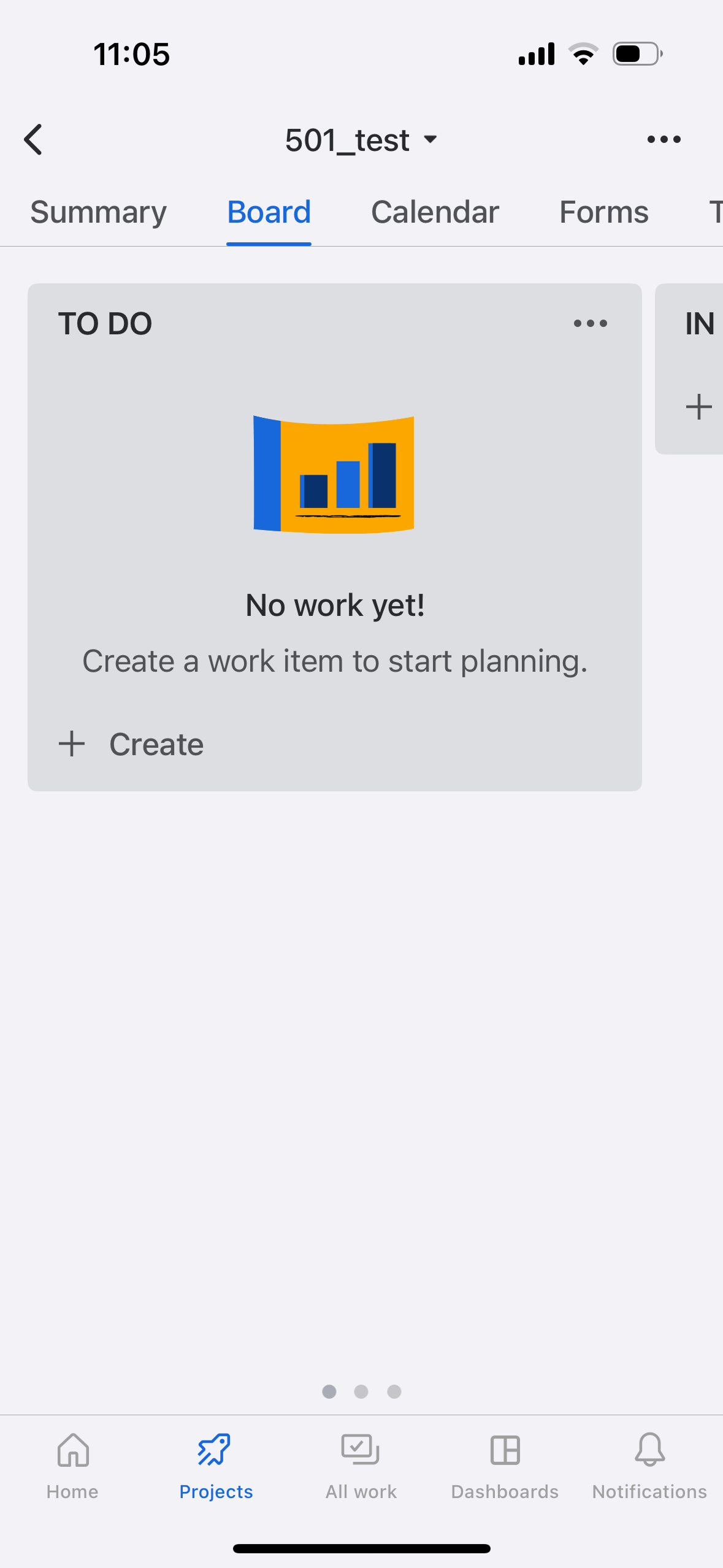
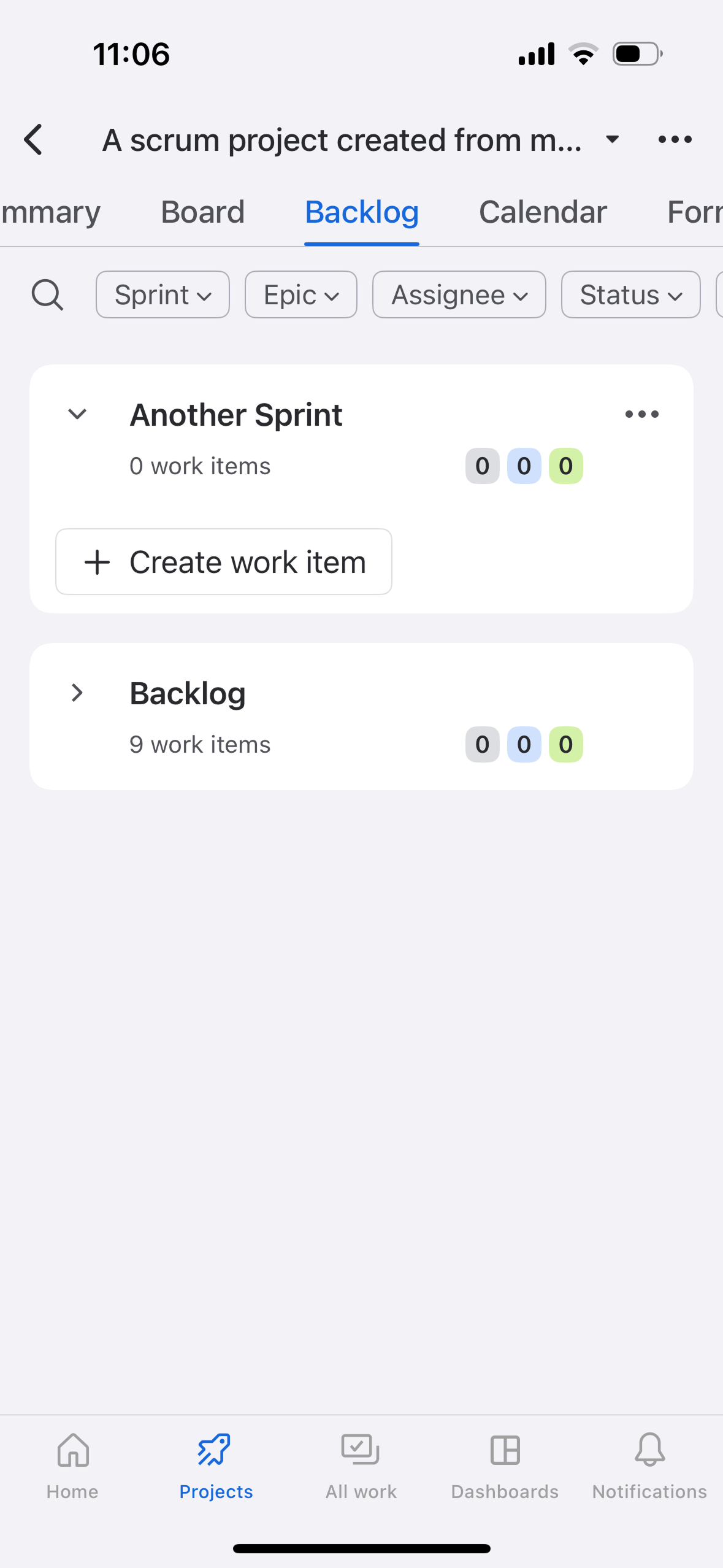
업무 항목 업데이트 및 전환
업무 항목을 선택하여 댓글을 추가하고 팀 동료를 할당하고 설명을 편집하는 등의 작업을 수행합니다. 각 필드를 선택하여 업데이트하기만 하면 됩니다. 업무를 완료하면 업무가 스프린트에 있든지(스크럼), 다른 곳에 있든지(칸반), 업무 항목을 전환하는 프로세스는 같습니다. 다음 중 하나를 수행할 수 있습니다.
- 보드의 열 간에 업무 항목을 끌어서 놓기
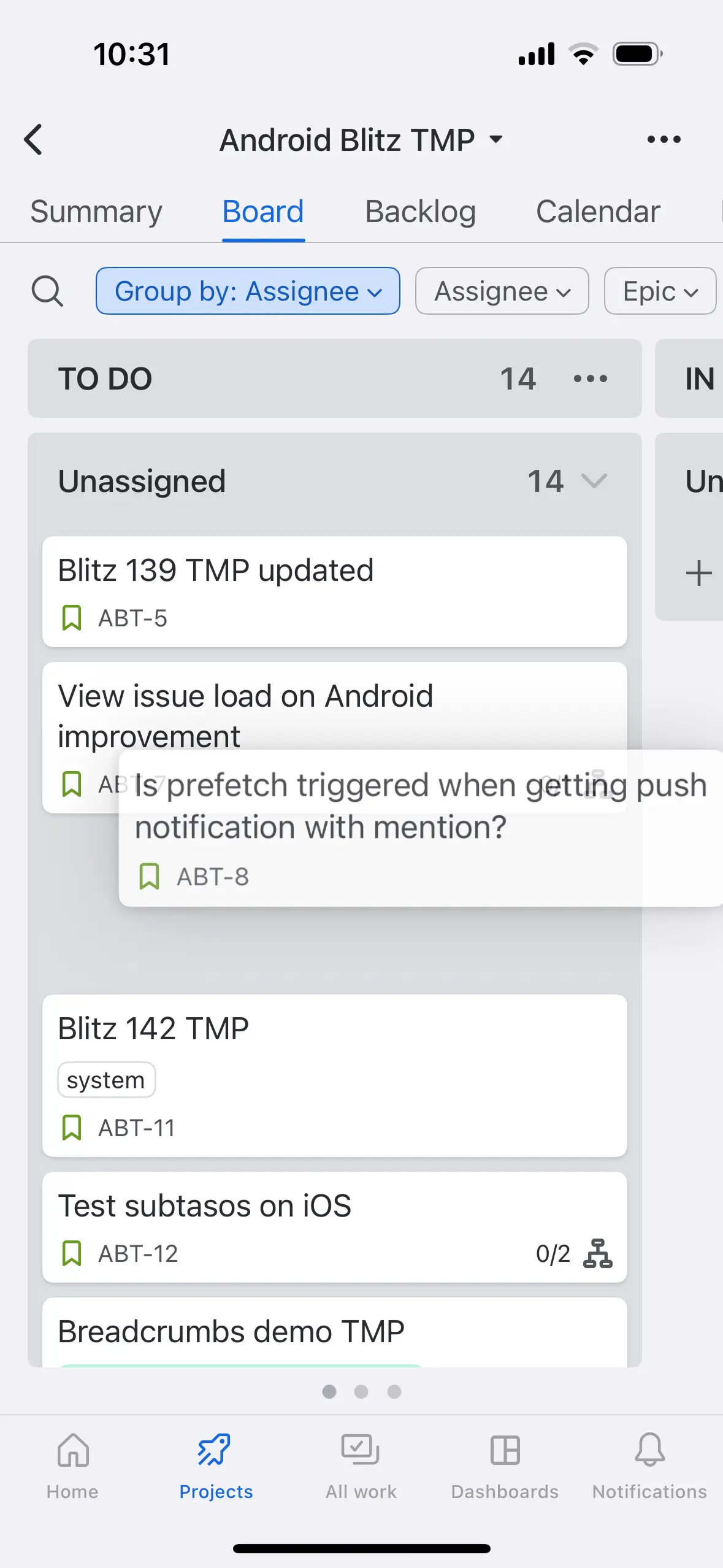
또는,
- 업무 항목 요약 아래의 드롭다운 메뉴를 사용하여 업무 항목을 선택하고 상태를 업데이트
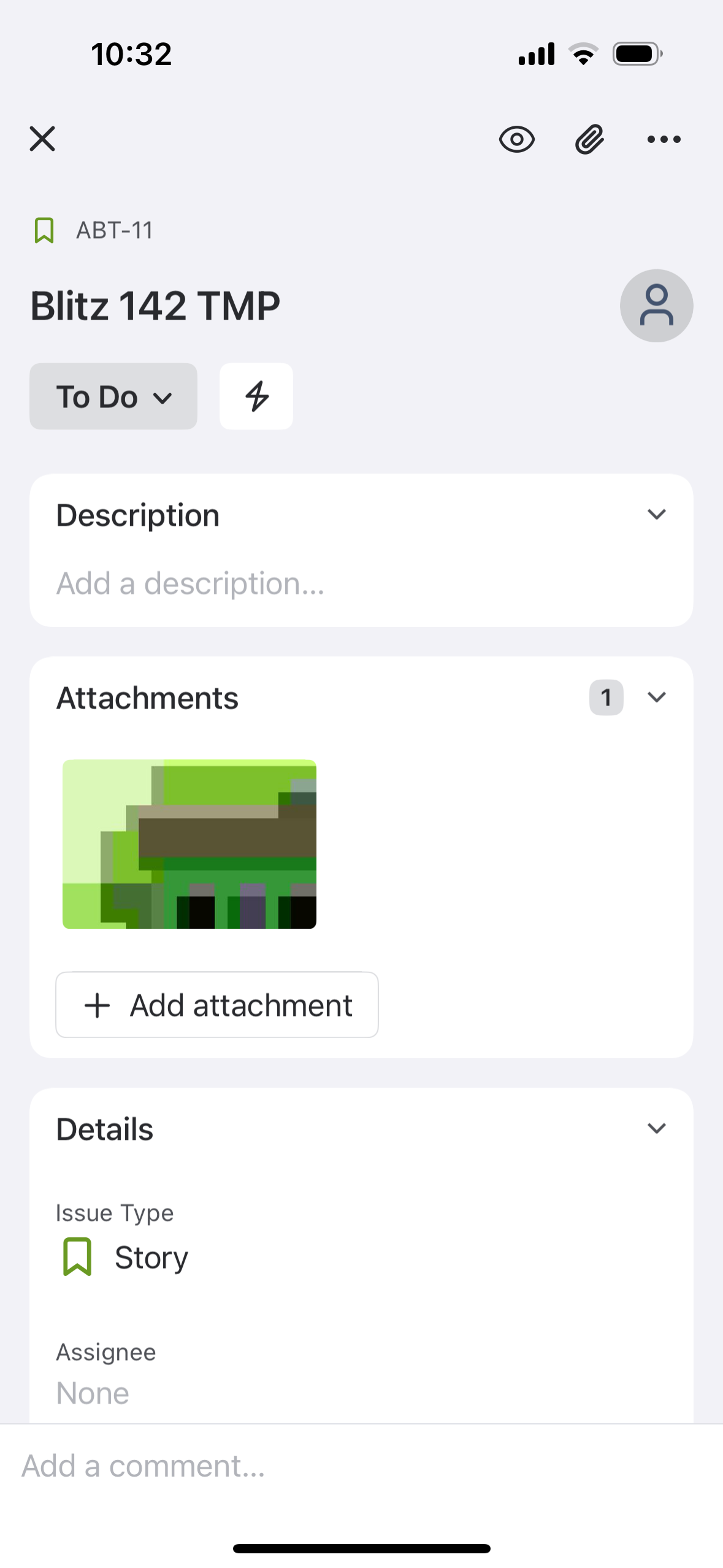
로드맵에 에픽 추가
로드맵에 에픽을 추가하여 팀의 장기적인 계획의 시각적 표현을 만듭니다. 에픽 색상은 웹용 Jira Cloud를 통해 변경할 수 있습니다.
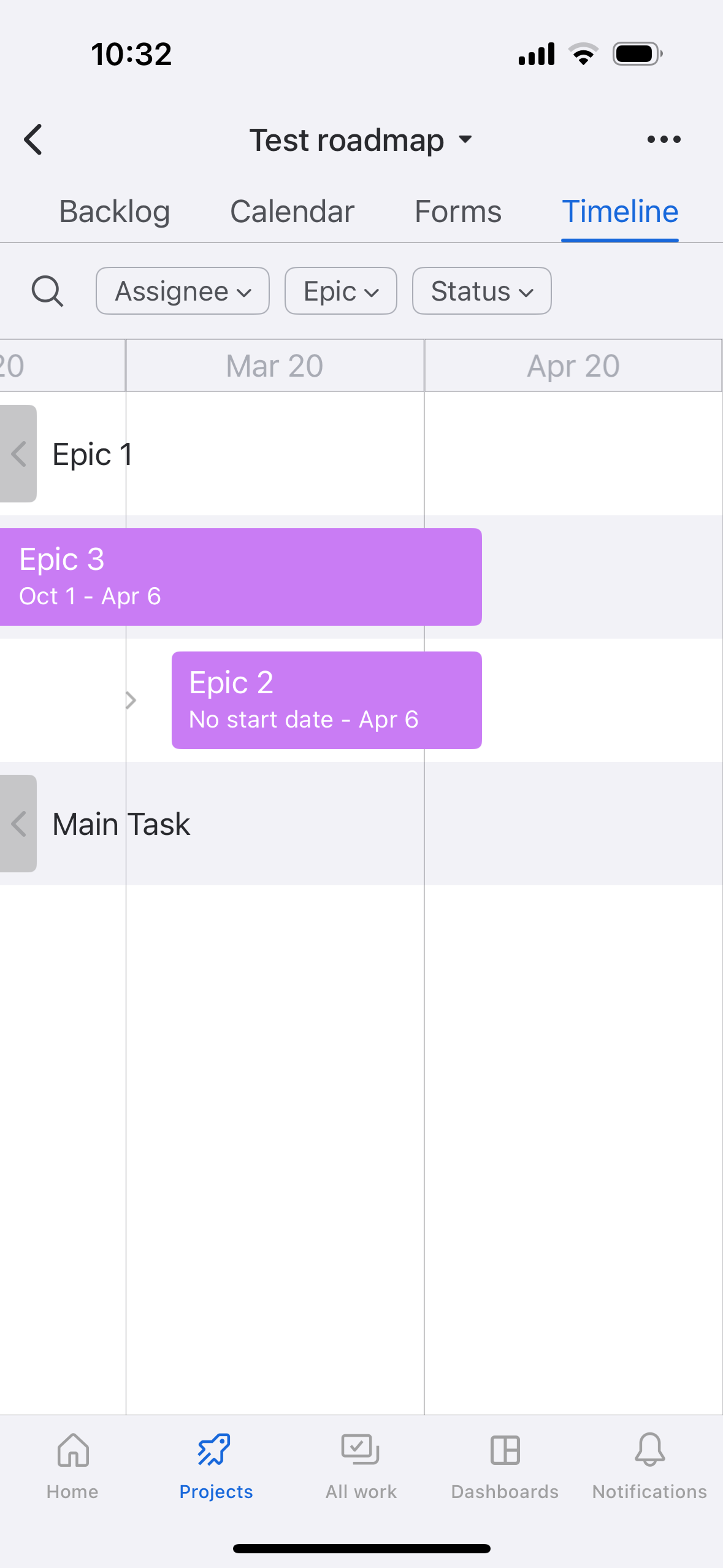
보고서 보기
번다운 차트 및 속도를 포함한 보고서를 통해 팀의 진행 상황을 추적하고 분석합니다.
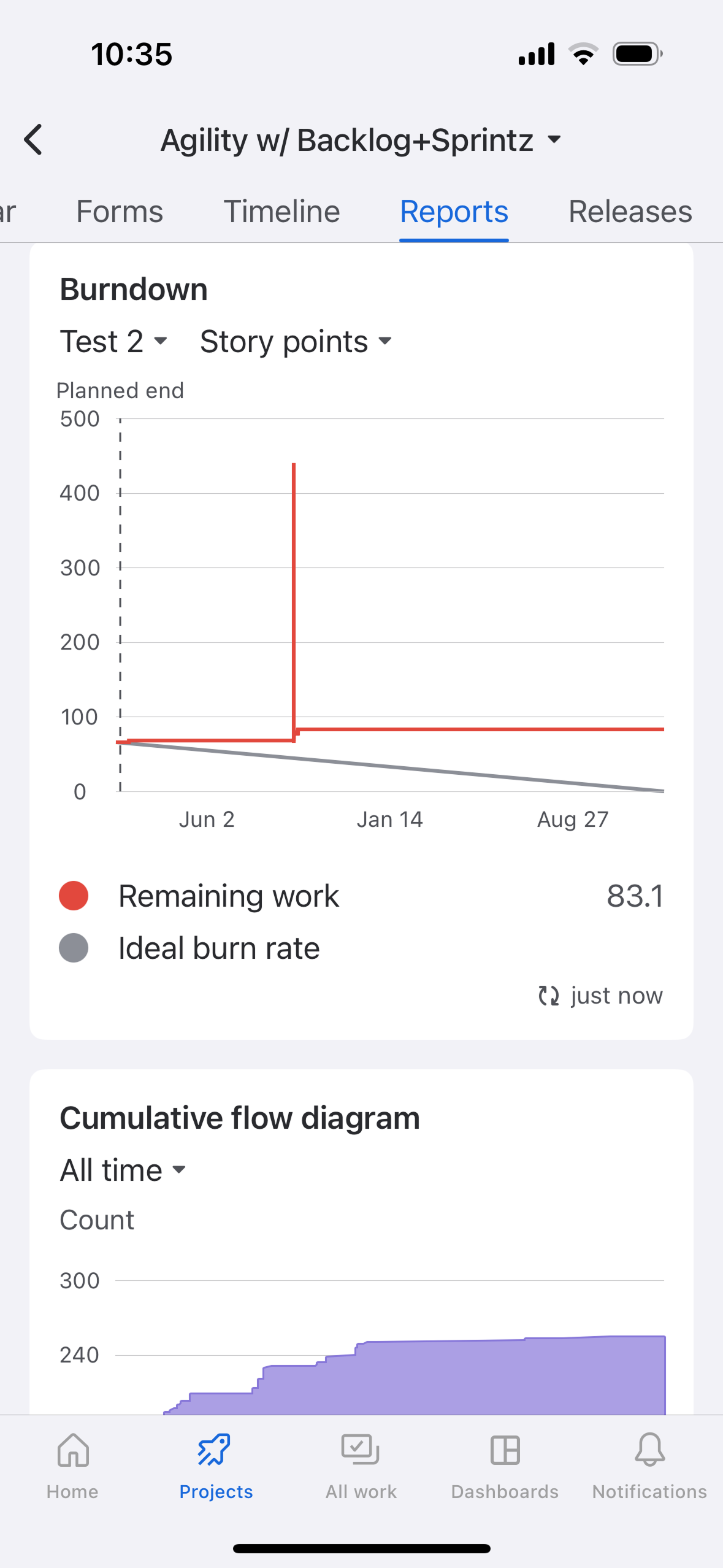
릴리스 관리
완료한 작업을 출시할 준비가 된 릴리스로 패키지화합니다. 빌드, 커밋 및 전반적인 상태 업데이트를 포함하여 중요한 릴리스 정보를 확인합니다.
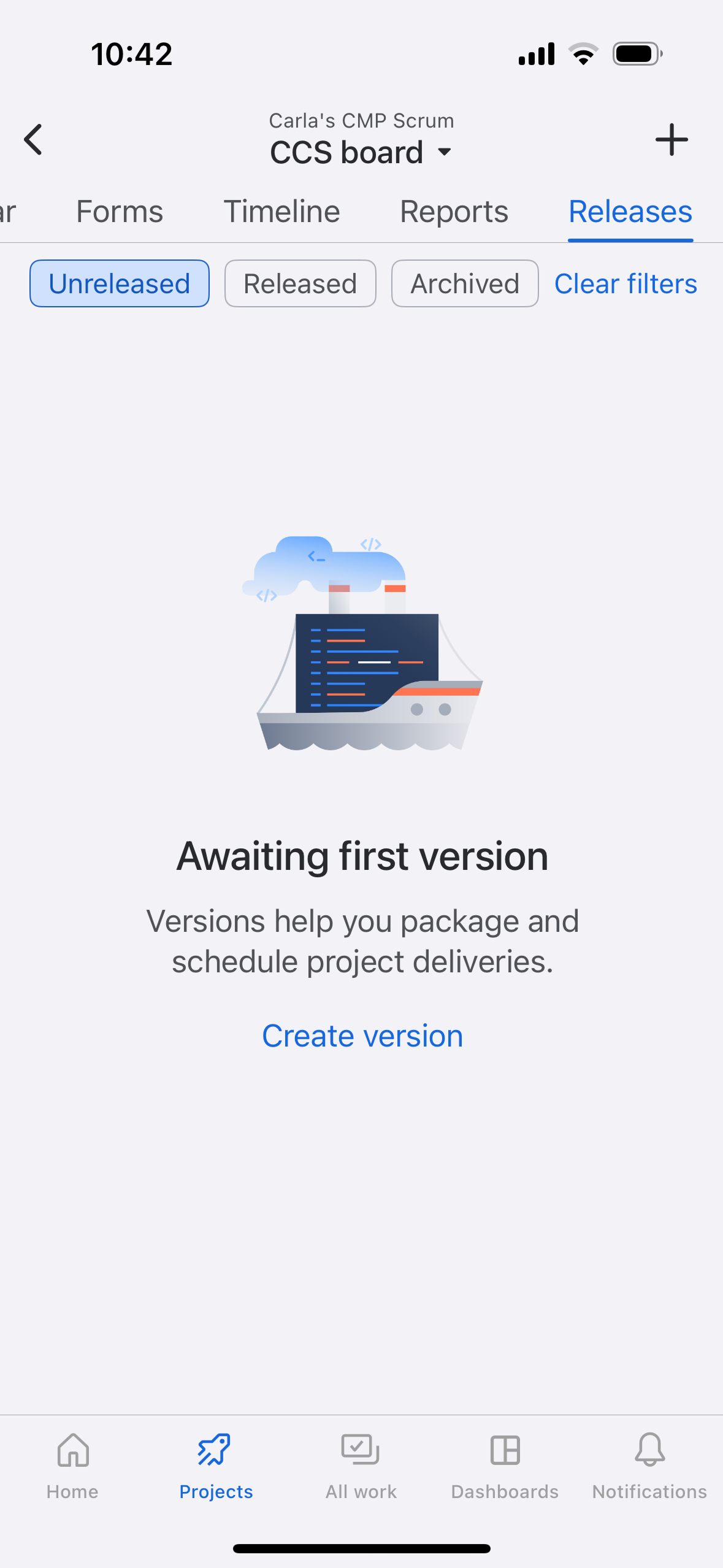
대시보드로 작업 모니터링
웹용 Jira Cloud를 통해 나만의 맞춤형 대시보드를 만들고 Jira 모바일 앱에서 확인하세요.
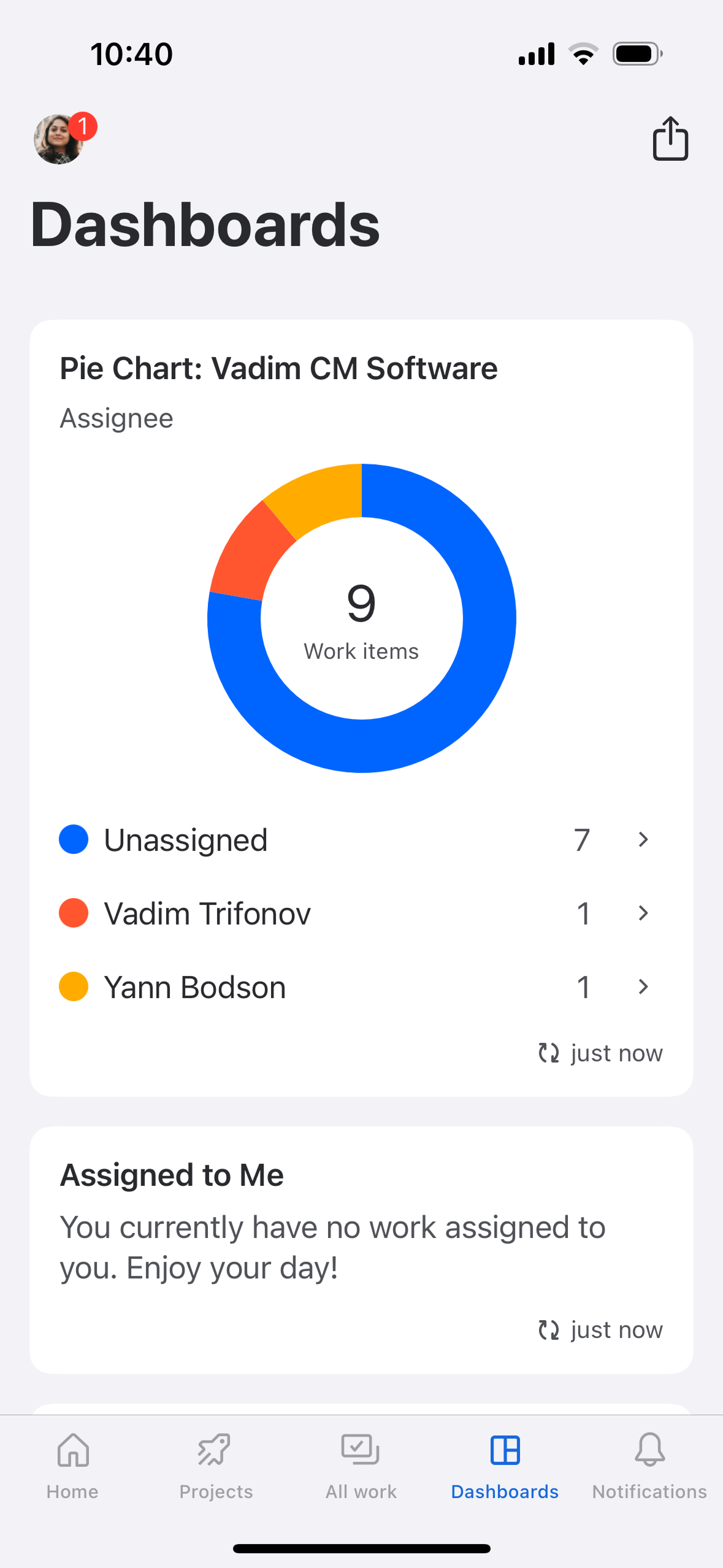
홈 화면의 위젯으로 진행률 추적
장치의 홈 화면에서 한 개(또는 두 개)의 위젯으로 업무 항목을 지켜봅니다. 여러 위젯을 추가하고 여러 업무 항목 필터를 선택할 수 있습니다.
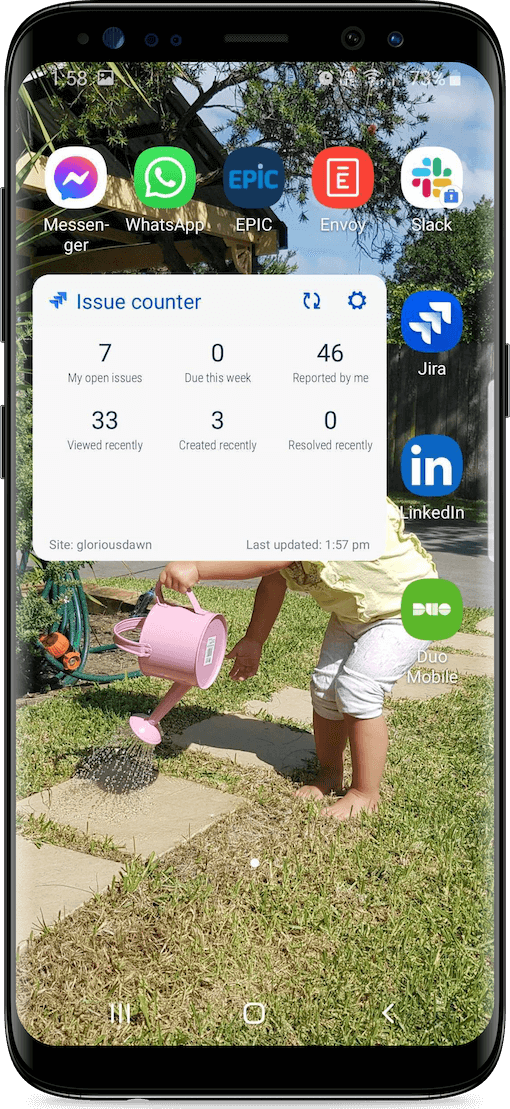
푸시 알림 사용 설정
푸시 알림을 수신하여 어디에 있든 최신 정보를 파악할 수 있습니다. 앱을 열지 않고도 푸시 알림 댓글에 답글을 작성할 수 있습니다. iOS에서는 알림을 길게 누르고 답장을 선택합니다. Android에서는 푸시 알림을 아래로 끌어내리면 더 많은 옵션이 나타납니다.
푸시 알림 설정에 액세스하려면 다음 중 하나를 수행하세요.
- 아바타(계정 설정) > 푸시 알림을 선택합니다.
- 탭 모음(iOS)이나 하단 탐색 모음(Android)에서 알림 선택 > '더 보기' 아이콘(세 개의 점) > 푸시 알림 관리를 선택합니다.
받을 알림의 유형(할당된 업무 항목, 보고한 업무 항목, 관찰 중인 업무 항목, 받는 멘션) 중에서 선택합니다.
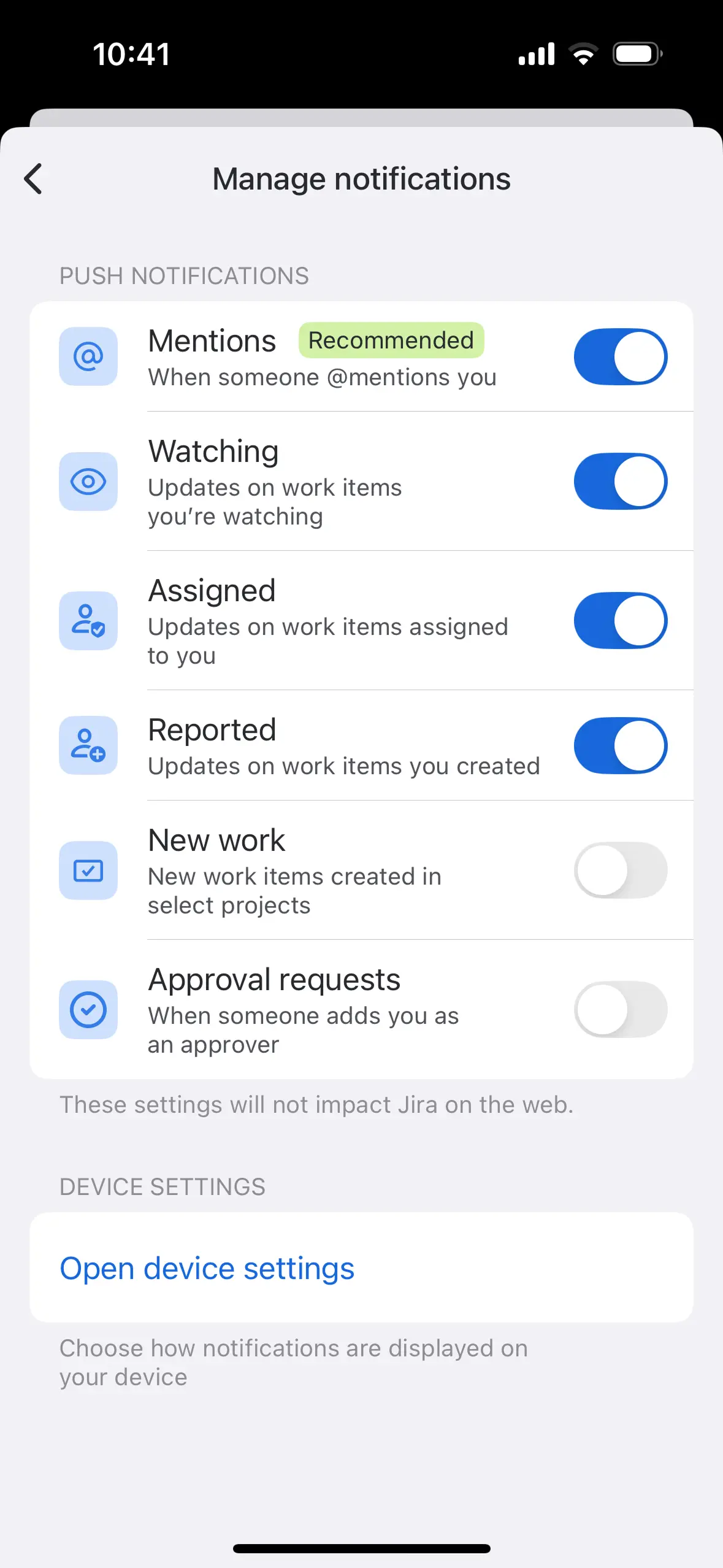
Android에서는 최대 일주일(최소 20분) 동안 알림을 일시 중지하고 근무 시간을 설정할 수 있습니다.(iOS에도 곧 제공됩니다.)
앱 알림 화면에서 알림 화면의 필터 아이콘(역삼각형)을 통해 알림을 필터링할 수 있습니다. 알림을 읽은 후 숨기거나 자신이 할당되거나 멘션된 알림만 표시하도록 선택하여 소음을 최소화하세요.